Ερώτηση
Πρόβλημα: [Διόρθωση] Το γραφικό στοιχείο καιρού των Windows 11 δεν ενημερώνεται ή δεν λειτουργεί
Γεια, έχω ένα ακόμη πρόβλημα με την έκδοση των Windows 11. Το πρόβλημα είναι με το γραφικό στοιχείο καιρού που δεν ενημερώνεται ή δεν λειτουργεί αυτήν τη στιγμή. Η θερμοκρασία δεν ενημερώνεται ποτέ και όλο το χρόνο δείχνει το ίδιο αποτέλεσμα. Η επανεκκίνηση δεν μου διόρθωσε τα πράγματα. Υποθέτω ότι είναι η ενημέρωση του λειτουργικού συστήματος, αλλά μπορώ να κάνω κάτι γι 'αυτό;
Λυμένη απάντηση
Το γραφικό στοιχείο καιρού δεν ενημερώνεται ή δεν λειτουργεί και άλλα προβλήματα που σχετίζονται με τη δυνατότητα μπορεί να εμφανιστούν στις εκδόσεις Windows 10 και Windows 11. Χρήστες
[1] αναφέρετε αυτά τα ζητήματα για λίγο και περιστασιακά. Δεν πρόκειται για συγκεκριμένη ενημέρωση ή πρόβλημα έκδοσης λειτουργικού συστήματος Windows.Η τελευταία έκδοση των Windows έχει ιδιαίτερες αλλαγές και τροποποιήσεις όσον αφορά την οθόνη.[2] Το γραφικό στοιχείο καιρού εμφανίζεται στη γραμμή εργασιών και όταν εκκινείται οι πληροφορίες καιρού σχετικά με την προεπιλεγμένη ή την τρέχουσα τοποθεσία παραδίδονται στην οθόνη. Το ζήτημα που απογοητεύει τους χρήστες είναι η αποτυχία της λειτουργίας.
Το γραφικό στοιχείο καιρού των Windows 11 που δεν ενημερώνεται ή δεν λειτουργεί προβλήματα εμποδίζει τους χρήστες να έχουν πρόσβαση στη λειτουργία ή ακόμη και να εντοπίσουν το γραφικό στοιχείο στη γραμμή εργασιών τους. Μπορεί να είναι το πρόβλημα με την απενεργοποίηση του widget εξαρχής. Ο λογαριασμός χρήστη σας ή οι αποτυχημένες ενημερώσεις μπορεί επίσης να προκαλέσουν το πρόβλημα.
Μερικές φορές οι κρίσιμες ενημερώσεις απαιτούν συγκεκριμένα αρχεία του συστήματος και εφόσον αυτά είναι κατεστραμμένα ή αλλαγμένη, η εγκατάσταση της αναβάθμισης δεν ολοκληρώθηκε, επομένως θέματα όπως αυτό εμφανίζονται και ενοχλούν Ανθρωποι.[3] Μπορείτε να διορθώσετε το γραφικό στοιχείο Καιρός που δεν ενημερώνεται ή δεν λειτουργεί στο πρόβλημα των Windows 11 εκτελώντας ένα εργαλείο όπως ReimageΠλυντήριο ρούχων Mac X9 που επιδιορθώνει αρχεία στο σύστημα.

Άλλες λύσεις για το πρόβλημα μπορεί να περιλαμβάνουν την αλλαγή των ρυθμίσεων και των προτιμήσεων ή την αναβάθμιση των στοιχείων του λογαριασμού χρήστη. Προτείνεται να αντιμετωπίσετε το πρόβλημα πριν βιαστείτε να κάνετε αλλαγές μόνοι σας. Ίσως χρειαστεί να δοκιμάσετε τις παρακάτω μεθόδους μία προς μία για να δείτε ποια επιδιόρθωση λειτουργεί με την κατάστασή σας και τον λόγο για τον οποίο το widget καιρού των Windows 11 δεν ενημερώνεται ή δεν λειτουργεί.
1. Ενεργοποίηση γραφικών στοιχείων
Για να επισκευάσετε το κατεστραμμένο σύστημα, πρέπει να αγοράσετε την έκδοση με άδεια χρήσης Reimage Reimage.
- Τύπος Windows + I κλειδιά για να ανοίξετε τις Ρυθμίσεις των Windows.
- Επιλέγω Εξατομίκευση από το αριστερό παράθυρο.
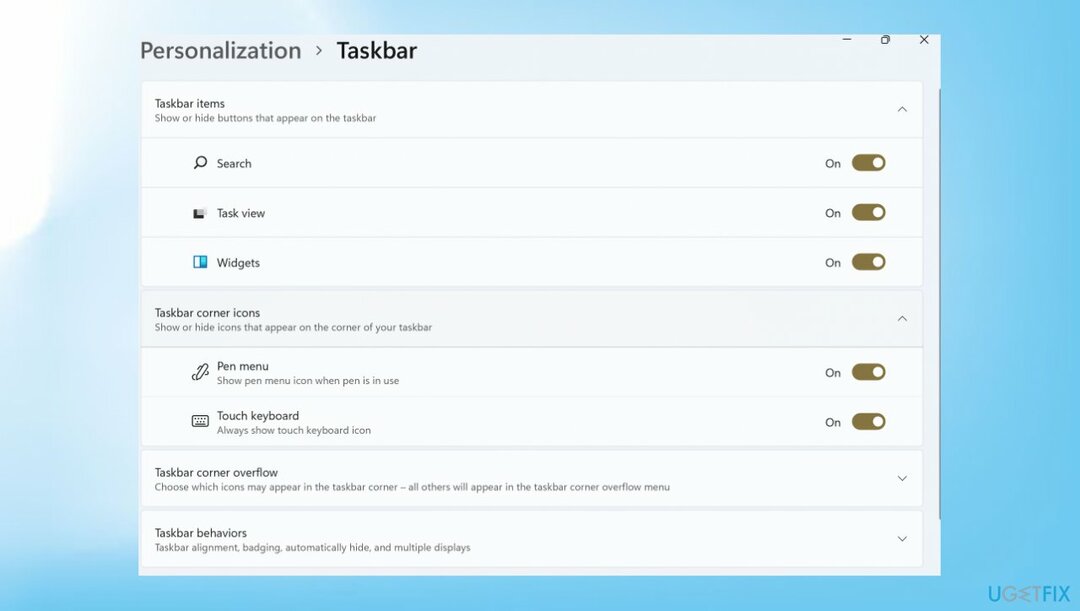
- Στη συνέχεια, επιλέξτε Γραμμή εργασιών στο παράθυρο της δεξιάς πλευράς.
- Ψάξτε για το Επιλογή widgets και βεβαιωθείτε ότι η εναλλαγή που σχετίζεται με αυτό είναι ενεργοποιημένη.

2. Αποσυνδεθείτε από τον λογαριασμό χρήστη
Για να επισκευάσετε το κατεστραμμένο σύστημα, πρέπει να αγοράσετε την έκδοση με άδεια χρήσης Reimage Reimage.
- Πάτα το κλειδί Windows στο πληκτρολόγιό σας για να ανοίξετε το μενού Έναρξη.
- Κάντε κλικ στο δικό σας εικονίδιο προφίλ και επιλέξτε Αποσύνδεση από το μενού περιβάλλοντος.
- Μπορείτε επίσης να πατήσετε το Windows + X πλήκτρα μαζί για να ανοίξετε το μενού περιβάλλοντος.
- Επιλέγω ΤΕΡΜΑΤΙΣΜΟΣ ΛΕΙΤΟΥΡΓΙΑΣή αποσυνδεθείτε και κάντε κλικ στο Αποσύνδεση.
- Συνδεθείτε ξανά.
3. Επανεκκινήστε τη διαδικασία Widgets
Για να επισκευάσετε το κατεστραμμένο σύστημα, πρέπει να αγοράσετε την έκδοση με άδεια χρήσης Reimage Reimage.
- Κάντε δεξί κλικ στο Εικονίδιο έναρξης στη γραμμή εργασιών.
- Κάντε κλικ Διαχειριστής εργασιών.
- Σύμφωνα με το Επεξεργάζομαι, διαδικασία καρτέλα, μετακινηθείτε προς τα κάτω για να βρείτε Γραφικά στοιχεία των Windows.
- Κάντε δεξί κλικ σε αυτή τη διαδικασία και μετά κάντε κλικ Τέλος εργασίας.
4. Εγκαταστήστε την ενημερωμένη έκδοση KB5010414
Για να επισκευάσετε το κατεστραμμένο σύστημα, πρέπει να αγοράσετε την έκδοση με άδεια χρήσης Reimage Reimage.
- Τύπος Windows + I κλειδιά για να ανοίξετε τις Ρυθμίσεις των Windows.
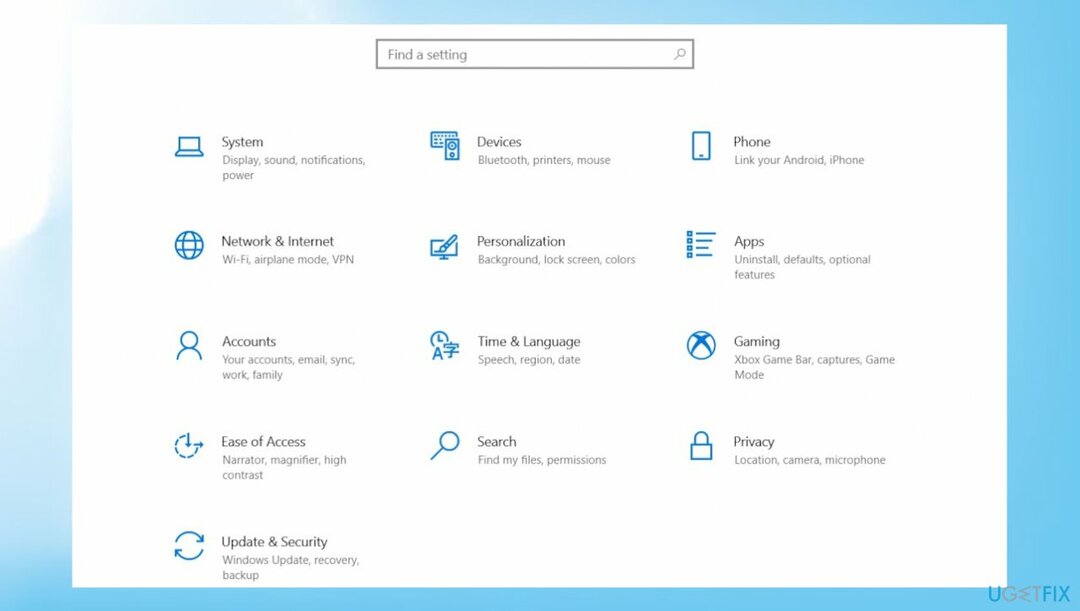
- Επιλέγω Ενημερωμένη έκδοση για Windows από το αριστερό παράθυρο και κάντε κλικ στο Κουμπί Έλεγχος για ενημερώσεις.
- Μόλις ολοκληρωθεί η σάρωση, αναζητήστε την αθροιστική ενημέρωση KB5010414 και κάντε κλικ σε αυτήν.
- Χτύπα το Κουμπί λήψης και εγκατάστασης και περιμένετε τη διαδικασία.
- Στη συνέχεια, επανεκκινήστε τον υπολογιστή σας.
5. Απενεργοποιήστε το πρόγραμμα οδήγησης γραφικών
Για να επισκευάσετε το κατεστραμμένο σύστημα, πρέπει να αγοράσετε την έκδοση με άδεια χρήσης Reimage Reimage.
- Ψάχνω Διαχειριστή της συσκευής στο μενού περιβάλλοντος μέσω της Έναρξης.
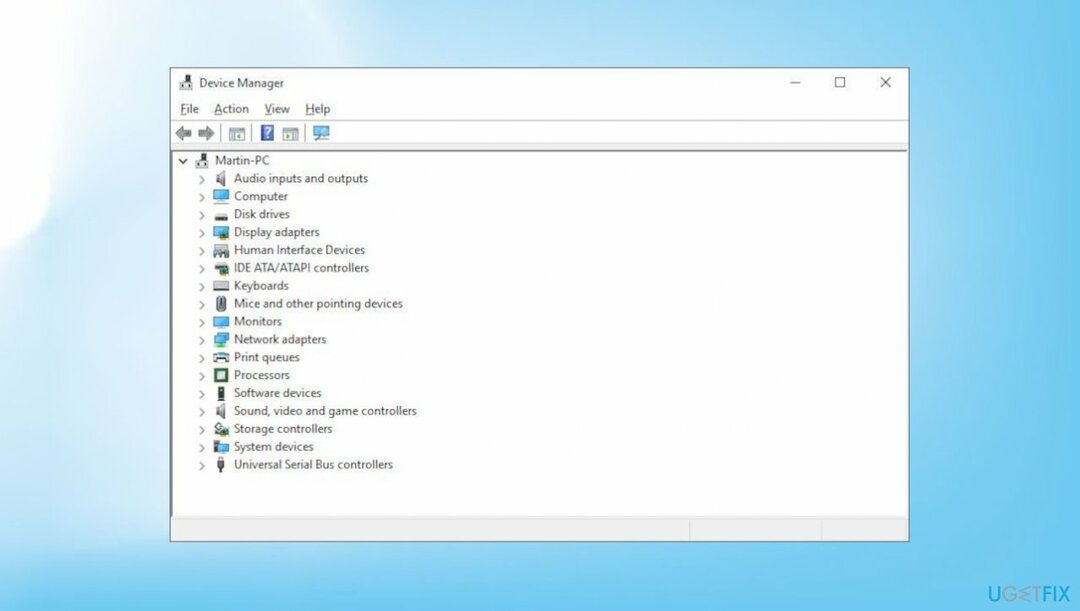
- Διπλό κλικ επί Προσαρμογείς οθόνης που θα επεκτείνει αυτή την ενότητα.
- Κάντε δεξί κλικ στην κάρτα γραφικών σας.
- Κάντε κλικ στο Ιδιότητες.
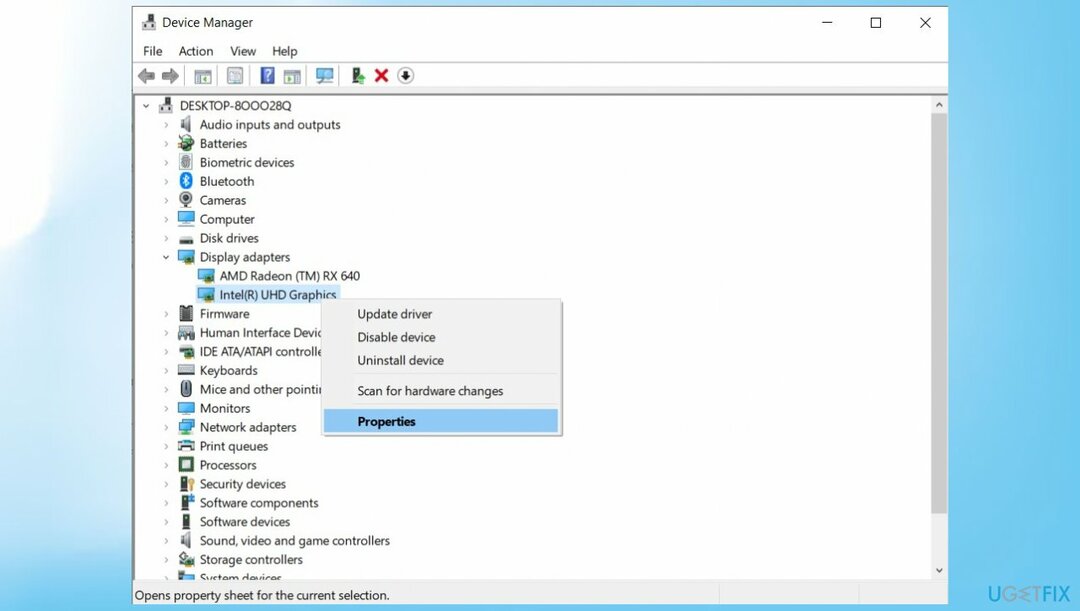
- Οταν ο Ιδιότητες ανοίγει το παράθυρο, κάντε κλικ στο Καρτέλα προγράμματος οδήγησης.
- Κάντε κλικ στο Απενεργοποιήστε τη συσκευή.
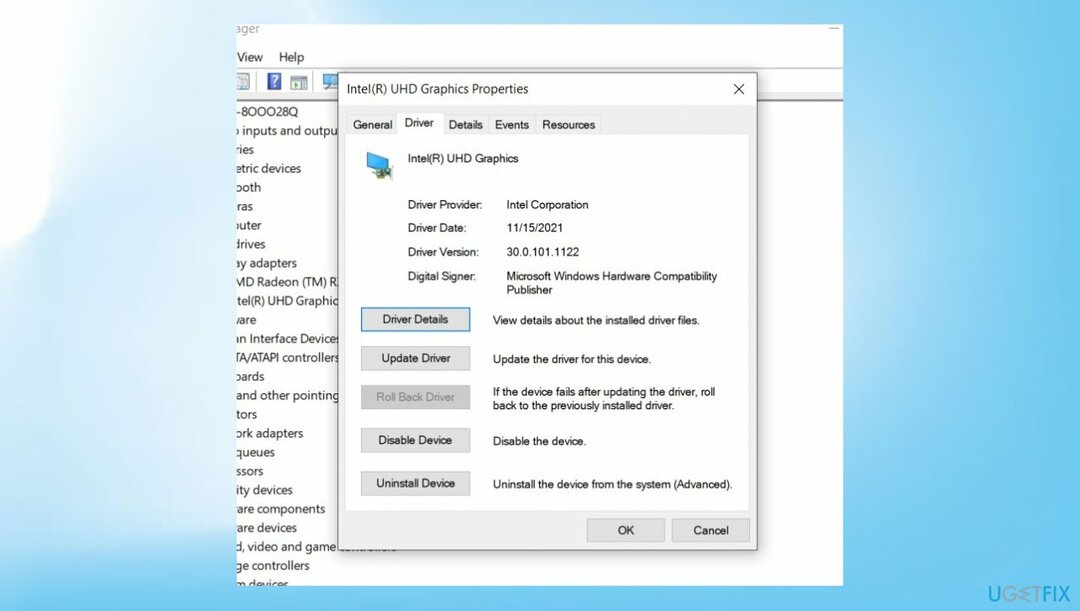
- Εάν υπάρχουν πολλές κάρτες γραφικών στον υπολογιστή σας, θα πρέπει να επαναλάβετε αυτό το βήμα για κάθε κάρτα γραφικών.
- Κάντε κλικ στο ΕΝΤΑΞΕΙ.
- Μπορείτε να ενεργοποιήσετε ξανά το πρόγραμμα οδήγησης γραφικών μόλις ελέγξετε το γραφικό στοιχείο.
- Κατευθυνθείτε προς το Διαχειριστή της συσκευής Άλλη μια φορά.
- Επεκτείνουν Προγράμματα οδήγησης οθόνης.
- Εντοπίστε το πρόγραμμα οδήγησης γραφικών σας και κάντε δεξί κλικ πάνω του.
- Κάντε κλικ στο Ιδιότητες.
- Κάνε κλικ στο Καρτέλα προγράμματος οδήγησης και μετά κάντε κλικ στο Ενεργοποίηση συσκευής.
Επιδιορθώστε τα Σφάλματά σας αυτόματα
Η ομάδα του ugetfix.com προσπαθεί να κάνει το καλύτερο δυνατό για να βοηθήσει τους χρήστες να βρουν τις καλύτερες λύσεις για την εξάλειψη των σφαλμάτων τους. Εάν δεν θέλετε να δυσκολευτείτε με τεχνικές χειροκίνητης επισκευής, χρησιμοποιήστε το αυτόματο λογισμικό. Όλα τα προτεινόμενα προϊόντα έχουν ελεγχθεί και εγκριθεί από τους επαγγελματίες μας. Τα εργαλεία που μπορείτε να χρησιμοποιήσετε για να διορθώσετε το σφάλμα σας παρατίθενται παρακάτω:
Προσφορά
Κάν 'το τώρα!
Λήψη ΔιόρθωσηΕυτυχία
Εγγύηση
Κάν 'το τώρα!
Λήψη ΔιόρθωσηΕυτυχία
Εγγύηση
Εάν δεν καταφέρατε να διορθώσετε το σφάλμα σας χρησιμοποιώντας το Reimage, επικοινωνήστε με την ομάδα υποστήριξής μας για βοήθεια. Παρακαλούμε, ενημερώστε μας όλες τις λεπτομέρειες που πιστεύετε ότι πρέπει να γνωρίζουμε για το πρόβλημά σας.
Αυτή η κατοχυρωμένη με δίπλωμα ευρεσιτεχνίας διαδικασία επισκευής χρησιμοποιεί μια βάση δεδομένων με 25 εκατομμύρια στοιχεία που μπορούν να αντικαταστήσουν οποιοδήποτε κατεστραμμένο ή λείπει αρχείο στον υπολογιστή του χρήστη.
Για να επισκευάσετε το κατεστραμμένο σύστημα, πρέπει να αγοράσετε την έκδοση με άδεια χρήσης Reimage εργαλείο αφαίρεσης κακόβουλου λογισμικού.

Αποτρέψτε από το να σας παρακολουθούν ιστότοποι, ISP και άλλα μέρη
Για να μείνετε εντελώς ανώνυμοι και να αποτρέψετε τον ISP και το κυβέρνηση από την κατασκοπεία σε σας, θα πρέπει να απασχολήσετε Ιδιωτική πρόσβαση στο Διαδίκτυο VPN. Θα σας επιτρέψει να συνδεθείτε στο Διαδίκτυο ενώ θα είστε εντελώς ανώνυμοι κρυπτογραφώντας όλες τις πληροφορίες, θα αποτρέψετε τους ανιχνευτές, τις διαφημίσεις, καθώς και κακόβουλο περιεχόμενο. Το πιο σημαντικό, θα σταματήσετε τις παράνομες δραστηριότητες παρακολούθησης που εκτελούν πίσω από την πλάτη σας η NSA και άλλα κυβερνητικά ιδρύματα.
Ανακτήστε γρήγορα τα χαμένα αρχεία σας
Απρόβλεπτες περιστάσεις μπορεί να συμβούν ανά πάσα στιγμή κατά τη χρήση του υπολογιστή: μπορεί να απενεργοποιηθεί λόγω διακοπής ρεύματος, α Μπορεί να προκύψει μπλε οθόνη θανάτου (BSoD) ή τυχαίες ενημερώσεις των Windows μπορεί το μηχάνημα όταν φύγατε για λίγα λεπτά. Ως αποτέλεσμα, ενδέχεται να χαθούν οι σχολικές σας εργασίες, σημαντικά έγγραφα και άλλα δεδομένα. Προς την αναρρώνω χαμένα αρχεία, μπορείτε να χρησιμοποιήσετε Data Recovery Pro – πραγματοποιεί αναζήτηση μέσω αντιγράφων αρχείων που είναι ακόμα διαθέσιμα στον σκληρό σας δίσκο και τα ανακτά γρήγορα.